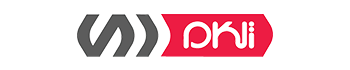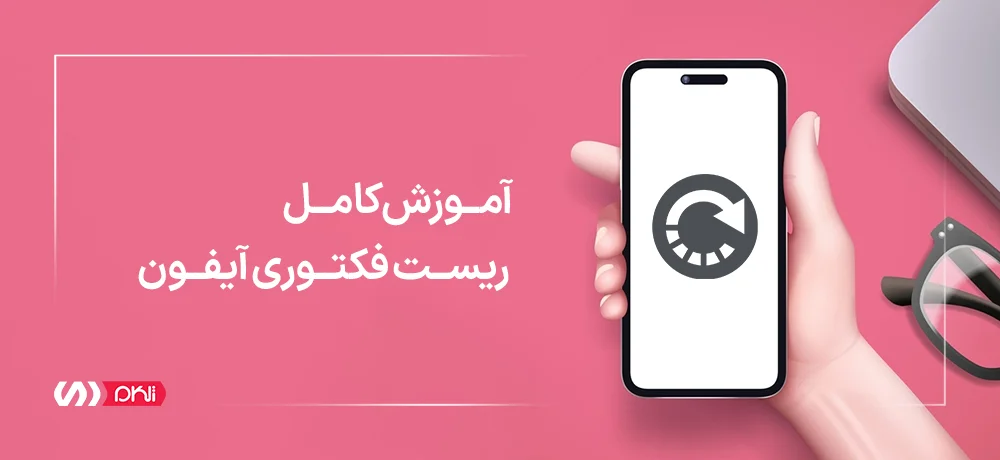گاهی اوقات ممکن است لازم شود آیفون خود را به تنظیمات کارخانه بازگردانید. این ممکن است به دلایل مختلفی مانند آماده شدن برای انتقال مالکیت دستگاه به شخص دیگری یا تلاش برای رفع مشکل مداوم باشد. در چنین شرایطی، انجام بازنشانی به تنظیمات کارخانه در آیفون شما اغلب به عنوان یک راه حل موثر در نظر گرفته می شود. در این بخش از تلکام دی، به آموزش ریست فکتوری کردن آیفون خواهیم پرداخت؛ با ما همراه باشید.
ریست فکتوری آیفون بدون اپل آیدی
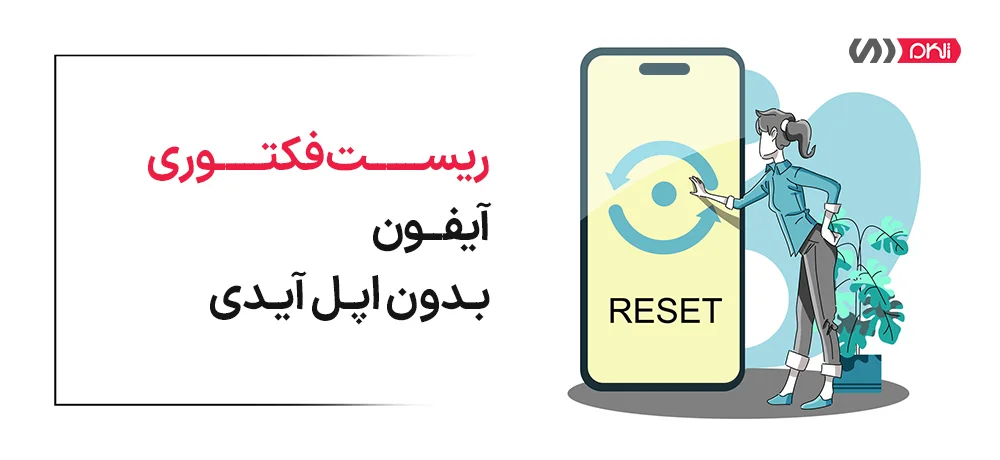
انجام ریست فکتوری در گوشی شما میتواند راه حل مفیدی برای رفع مشکلات مختلف باشد. با این حال، اگر Apple ID یا رمز عبور خود را فراموش کنید، این روند می تواند چالش برانگیز باشد. در چنین سناریوهایی، تنظیم مجدد کارخانه بدون اپل آیدی امکان پذیر است.
برای انجام ریست فکتوری کردن گوشی آیفون بدون اپل آیدی، میتوانید این مراحل را دنبال کنید:
- ۱٫ آیفون خود را به رایانه خود متصل کرده و iTunes را باز کنید.
- ۲٫ آیفون خود را با فشار دادن و نگه داشتن همزمان دکمه Home و Sleep/Wake در حالت Recovery Mode قرار دهید تا لوگوی اپل ظاهر شود. سپس دکمه Sleep/Wake را رها کنید و همچنان دکمه Home را نگه دارید.
- ۳٫ زمانی که لوگوی iTunes بر روی صفحه نمایش آیفون شما ظاهر شد، دکمه Home را رها کنید.
- ۴٫ در iTunes، آیفون خود را انتخاب کرده و به تب Summary بروید.
- ۵٫ بر روی دکمه Restore iPhone کلیک کنید و سپس اقدام را تایید کنید.
- ۶٫ منتظر بمانید تا فرآیند بازیابی کامل شود. آیفون شما بدون نیاز به Apple ID به تنظیمات کارخانه بازیابی میشود.
توجه به این نکته مهم است که انجام بازنشانی به تنظیمات کارخانه آیفون بدون اپل آیدی، تمام داده ها و تنظیمات آیفون شما را پاک میکند. بنابراین، توصیه میشود قبل از انجام این فرآیند، از اطلاعات آیفون خود یک نسخه پشتیبان تهیه کنید. انجام بازنشانی به تنظیمات کارخانه بدون اپل آیدی با کمک iTunes امکان پذیر است. با انجام این مراحل می توانید آیفون خود را بدون نیاز به اپل آیدی به تنظیمات کارخانه برگردانید.
آموزش ریست فکتوری گوشی آیفون با دکمه
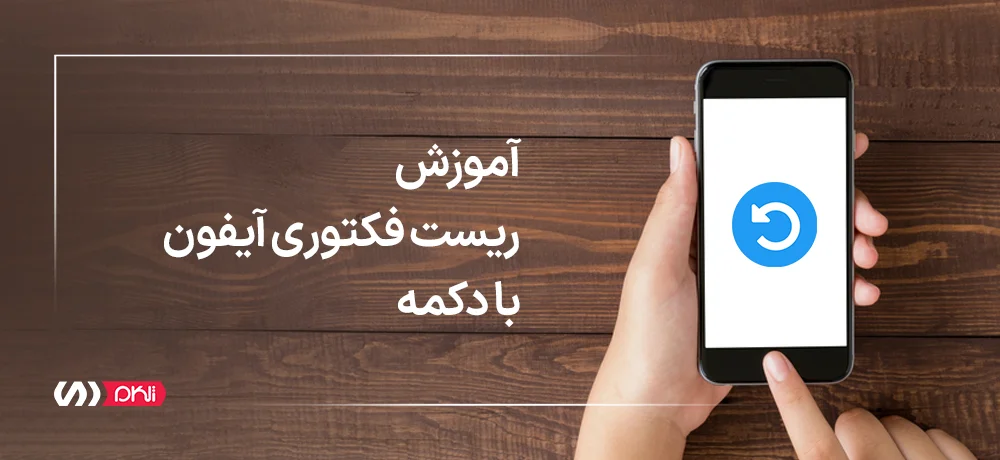
میخواهید آیفون خود را ریست کنید اما به رایانه یا iTunes دسترسی ندارید، میتوانید از دکمهای روی دستگاه خود برای بازنشانی کارخانهای استفاده کنید.
- ۱٫ مطمئن شوید که آیفون شما شارژ شده یا به منبع برق متصل است.
- ۲٫ دکمه Side و یکی از دکمه های ولوم را فشار داده و نگه دارید تا نوار لغزنده خاموش کردن روی صفحه ظاهر شود.
- ۳٫ نوار لغزنده را بکشید تا آیفون شما خاموش شود.
- ۴٫ هنگامی که آیفون شما خاموش است، دکمه Side را فشار داده و نگه دارید تا لوگوی اپل روی صفحه ظاهر شود.
- ۵٫ دکمه Side را رها کرده و بلافاصله دکمه کاهش صدا را فشار داده و نگه دارید.
- ۶٫ دکمه کاهش صدا را نگه دارید تا زمانی که صفحه “اتصال به iTunes” را مشاهده کنید.
- ۷٫ آیفون خود را به رایانه ای که iTunes نصب شده است وصل کنید.
- ۸٫ پس از اتصال، iTunes باید تشخیص دهد که آیفون شما در حالت ریکاوری است و گزینه ای را برای بازگرداندن دستگاه به تنظیمات کارخانه در اختیار شما قرار دهد.
توجه به این نکته مهم است که انجام بازنشانی کارخانهای با استفاده از این روش، تمام دادهها و تنظیمات آیفون شما را پاک میکند. بنابراین، توصیه میشود قبل از انجام این فرآیند، از اطلاعات آیفون خود یک نسخه پشتیبان تهیه کنید.
اگر به کامپیوتر یا iTunes دسترسی ندارید، انجام بازنشانی به تنظیمات کارخانه با استفاده از یک دکمه در آیفون یک راه حل ساده و مؤثر است. با انجام این مراحل می توانید به راحتی آیفون خود را به تنظیمات کارخانه بازنشانی کنید.
ریست فکتوری آیفون در حین خاموش بودن گوشی
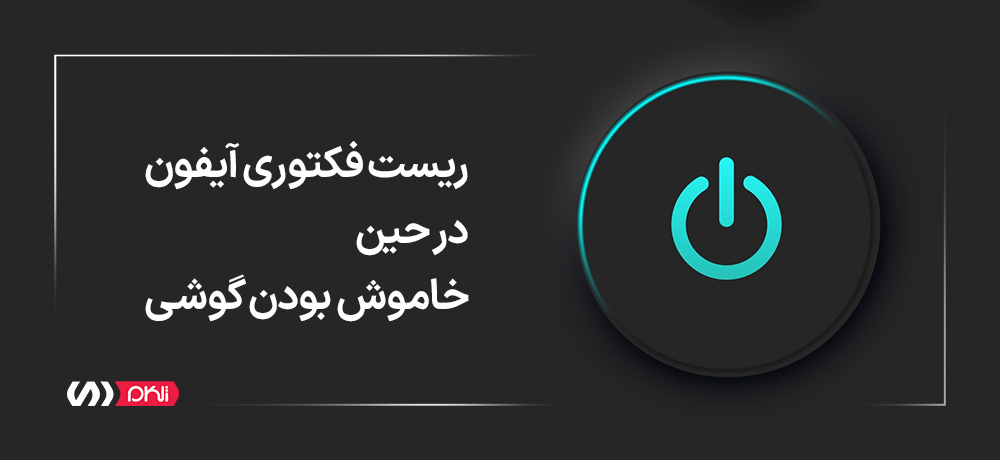
در ادامه به ریست فکتوری آیفون در حین خاموش بودن گوشی خواهیم پرداخت.
- ۱٫ آیفون خود را به شارژر وصل کنید و اجازه دهید حداقل ۱۰ دقیقه شارژ شود.
- ۲٫ دکمه Side و دکمه کاهش صدا را به طور همزمان فشار داده و نگه دارید تا لوگوی اپل روی صفحه ظاهر شود.
- ۳٫ دکمه ها را رها کرده و منتظر بمانید تا آیفون شما ریستارت شود.
- ۴٫ پس از راه اندازی مجدد آیفون، به اپلیکیشن Settings بروید.
- ۵٫ روی General ضربه بزنید و سپس Reset را انتخاب کنید.
- ۶٫ گزینه «Erase All Content and Settings» را انتخاب کنید.
- ۷٫ در صورت درخواست، رمز عبور خود را وارد کرده و اقدام را تأیید کنید.
- ۸٫ منتظر بمانید تا فرآیند ریست کامل شود. آیفون شما به تنظیمات کارخانه باز می گردد.
آیا با ریست فکتوری آیفون تمامی اطلاعات حذف میشود؟
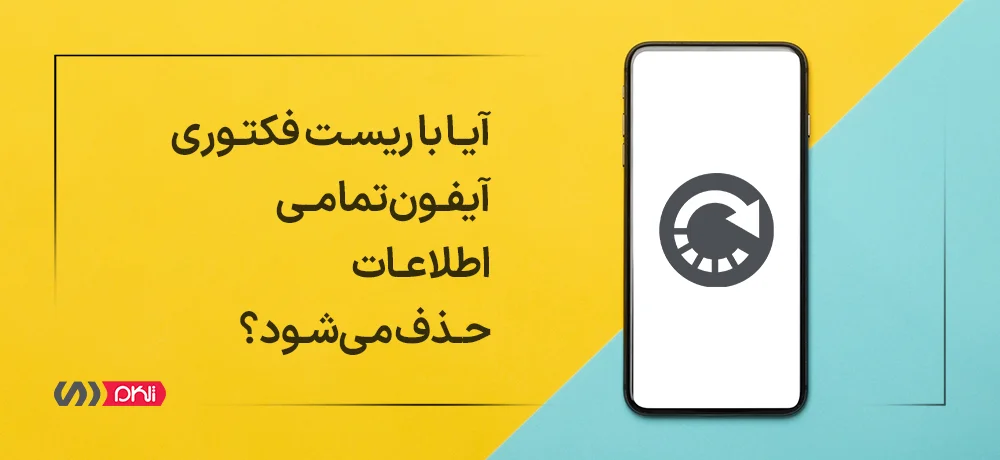
اگر قصد دارید آیفون خود را بفروشید، مهم است که از Apple ID خود خارج شوید تا از خطرات امنیتی احتمالی جلوگیری کنید. انجام ریست فکتوری در آیفون شما به طور کامل تمام دادهها و تنظیمات را پاک می کند و به طور موثر Apple ID شما را از دستگاه حذف میکند.
آموزش تغییر پسورد اپل آیدی در دستگاه های اپل
بنابراین، پاسخ به این سوال که آیا اپل آیدی با بازنشانی کارخانه ای حذف می شود، کاملاً مثبت است. فرآیند فکتوری ریست آیفون را به حالت اولیه باز میگرداند و تمام دادهها و تنظیمات از جمله Apple ID شما را پاک میکند. این تضمین می کند که مالک جدید دستگاه به هیچ یک از اطلاعات شخصی یا حساب های شما دسترسی نخواهد داشت. شایان ذکر است که خروج از Apple ID خود قبل از انجام بازنشانی به تنظیمات کارخانه همچنان به عنوان یک اقدام احتیاطی اضافی توصیه می شود. این تضمین میکند که دادهها یا تنظیمات مرتبط با Apple ID شما نیز از دستگاه حذف میشوند.
انجام ریست فکتوری در آیفون شما Apple ID و تمام دادهها و تنظیمات مرتبط را حذف خواهد کرد و فروش یا انتقال مالکیت دستگاه را ایمن میکند.
آموزش ریست فکتوری گوشی سامسونگ